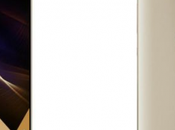Uno dei molteplici punti di forza della nuova versione del sistema operativo sviluppato da Google, è la possibilità di personalizzare non solo gran parte dell’interfaccia, ma anche la lockscreen implementando funzionalità prima assenti. Questa peculiarità, presente e introdotta con Android Lollipop 5.0.x, è inclusa anche nell’ultima minor release del robottino verde, ovvero quella targata 5.1

Oggi torniamo a parlare di Modding, e lo facciamo con un modulo ovviamente compatibile con Lollipop, facilmente installabile tramite Xposed e pensato appositamente per arricchire l’esperienza utente in modo unico e completamente personalizzabile grazie a Custom Stock Lollipop Lockscreen.
Essa permette l’aggiunta di due collegamenti, o per meglio dire due icone, rispettivamente a sinistra e a destra dello schermo, cosicché possiate accedere rapidamente alle applicazioni da voi impostate: per esempio qualora foste soliti ricevere e inviare messaggi tramite il SMS, rientrando quindi nella stretta minoranza di utenti che non usano servizi di messaggistica istantanea, non dovrete fare altro che impostare l’icona sulla destra, o viceversa quella di sinistra, collegandola alla vostra applicazione preferita preposta all’invio dei suddetti messaggi.
Potrete poi contemporaneamente settare l’icona opposta perché attivi una diversa applicazione, fotocamera, Facebook, Instagram, o il vostro gioco preferito limitando le possibilità alle app disponibili sul device. Il modulo si comporta egregiamente anche avendo selezionato un sistema di sicurezza quale PIN, password o una sequenza di sblocco.
-

- Prima…
-

- …e Dopo
Gli unici requisiti per poter godere dei privilegi offerti da Custom Stock Lollipop Lockscreen, sono dunque avere attivi sul proprio dispositivo i permessi di amministratore e, naturalmente, aver installato e configurato Xposed Framework così come l’applicazione Xposed Installer.
Leggi anche | Installare Xposed Framework Alpha su Android Lollipop [Video Guida]
Le operazioni che seguiranno sono poco rischiose e gli eventuali danni arrecati al vostro dispositivo dipendono dal non corretto funzionamento delle applicazioni o del Framework stesso. Ricordando a tutti che si tratta di una versione Alpha, quindi lontana dalla stabilità ottimale, faccio presente che io ed Enjoyphoneblog non ci assumiamo alcuna responsabilità per eventuali problemi software e/o hardware arrecati al vostro smartphone. Fatte le dovute premesse, non ci resta che iniziare!
- avviate l’applicazione Xposed Installer, quindi spostatevi nella sezione “Download” e immettete nella barra ricerca il nome del modulo, ovvero: “Custom Stock Lollipop Lockscreen”
Download | Custom Stock Lollipop Lockscreen
-
- Tappate sul primo risultato che compare, dunque selezionate e scaricate l’ultima versione disponibile nel settore “Versioni“. Mentre scrivo lo sviluppatore ha rilasciato la v1.1, ma non sono da escludere eventuali upgrade.
-
- Il modulo sarà installato non appena tapperete su “Installa“, nella schermata successiva dove sono presenti anche le informazioni sulle autorizzazioni dell’applicazione.
- Attivate il modulo tornando nella schermata home di Xposed Installer, quindi spostatevi su “Moduli” e spuntate il quadratino in corrispondenza di “Stock Lollipop Lockscreen“.
-
- Riavviate il dispositivo, ma ricordatevi di farlo all’interno dell’applicazione stessa
-
Ora non vi resta che avviare l’app “Custom Stock” e sbizzarrirvi nella personalizzazione dei collegamenti sulla lockscreen quindi, spazio alla creatività! Sarà infatti possibile selezionare una tra le diverse applicazioni installate sul proprio smartphone, così da poterla mettere rispettivamente alla destra o alla sinistra della schermata di blocco.
Se bramate dalla voglia di cimentarvi in altre imprese ad “alto rischio”, scoprite anche come rimuovere la barra arancione del risparmio energetico dalla navbar:
















![Microsoft potrebbe sostituire Windows Phone Android? [RUMOR]](https://m22.paperblog.com/i/289/2897678/microsoft-potrebbe-sostituire-windows-phone-c-L-fT9C0B-175x130.jpeg)